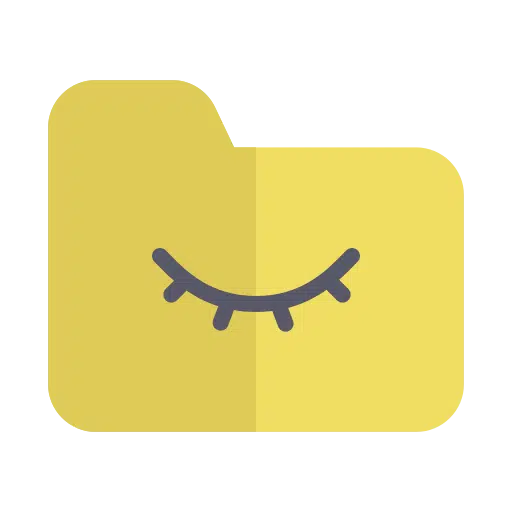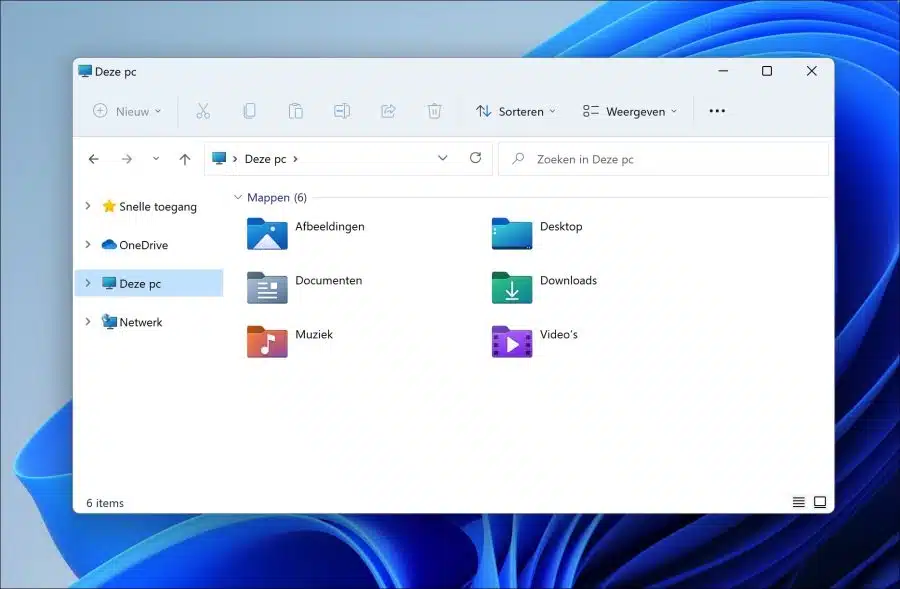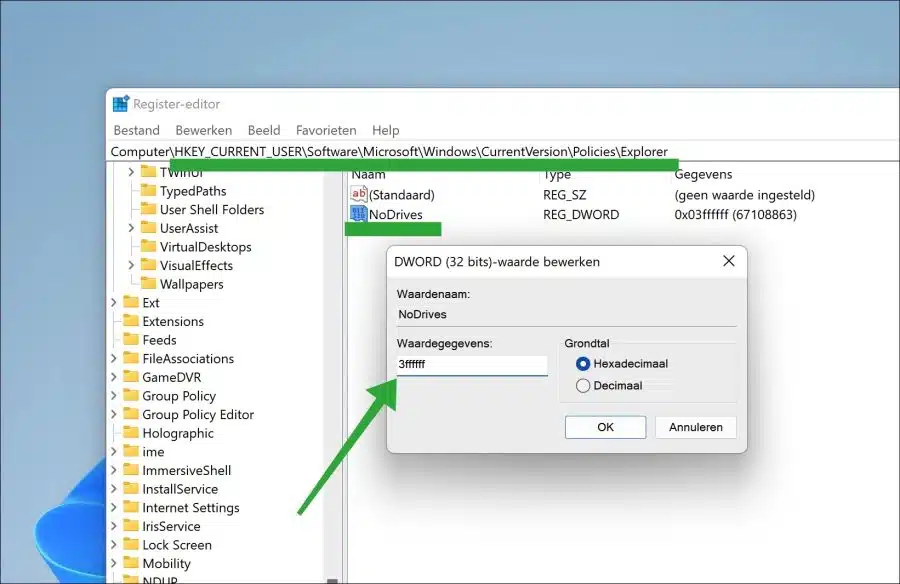यह पी.सी या यह कंप्यूटर सभी हार्ड ड्राइव तक पहुंच प्रदान करता है, विभाजन, नेटवर्क ड्राइव en यु एस बी आपके कंप्यूटर में ड्राइव करता है.
Windows 11 या 10 में सभी ड्राइव को एक मिलता है ड्राइव लैटर जो इस ड्राइव पर फ़ाइलों तक पहुँचना संभव बनाता है। यदि किसी कारण से आप ड्राइव को छिपाना चाहते हैं, तो यह संभव है।
ड्राइव छुपाने से, अन्य लोग ड्राइव को नहीं देख पाते हैं विंडोज़ एक्सप्लोरर. तब डिस्क को खोलने के लिए क्लिक करना संभव नहीं रह जाता है। आप अभी भी सीधे ड्राइव अक्षर टाइप करके उन तक पहुंच सकते हैं, लेकिन ड्राइव अब दिखाई नहीं देती हैं।
नीचे एक उदाहरण है:
विंडोज 11 या 10 में ड्राइव को छिपाने के लिए आपको विंडोज रजिस्ट्री में बदलाव करना होगा। इस तरह से ये कार्य करता है।
विंडोज 11 या 10 में सभी ड्राइव्स को कैसे छिपाएं
से शुरू करना है विंडोज़ रजिस्ट्री खोलें. कुंजी पर जाएँ:
HKEY_CURRENT_USER\Software\Microsoft\Windows\CurrentVersion\Policies\
"नीतियाँ" पर राइट-क्लिक करें और "नया" और फिर "कुंजी" पर क्लिक करें। इस कुंजी को "एक्सप्लोरर" नाम दें। यदि "एक्सप्लोरर" पहले से मौजूद है, तो जारी रखें।
"एक्सप्लोरर" पर राइट-क्लिक करें। फिर "नया" पर क्लिक करें और फिर "Dword 32-बिट वैल्यू" पर क्लिक करें।
इस नए DWORD मान को बिल्कुल "NoDrives" (केस सेंसिटिव) नाम दें। फिर मान डेटा को "3FFFFFF" पर सेट करें।
ओके पर क्लिक करें और विंडोज रजिस्ट्री को बंद करें। अब कंप्यूटर को रीस्टार्ट करें. डिस्क अब दृश्यमान नहीं हैं.
मैं आशा करता हूं कि इससे आपको मदद मिली होगी। पढ़ने के लिए आपका शुक्रिया!